MFC-J1800DW
Preguntas frecuentes y Solución de problemas |
Papel atascado en el interior y en la parte delantera del equipo (atasco Interior/Frente)
Si en la pantalla LCD se muestra [Atasco interno/adelante], [Nuevo atasco interior/adelante] o [Nuevo atasco], siga estos pasos:
- Desenchufe el equipo de la tomacorriente de CA.
- Extraiga la bandeja de papel (1) completamente del equipo tal y como indica la flecha.
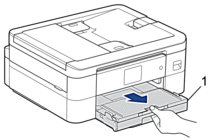
- Tire de las dos palancas verdes del interior del equipo para extraer el papel atascado.
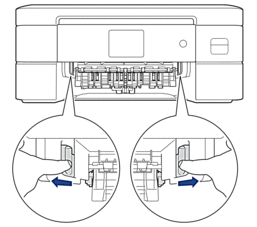
- AVISO
- El cortador instalado en el equipo tiene bordes filosos, lo que puede provocar heridas. Mantenga las manos lejos del cortador que se encuentra detrás de los rodillos de alimentación del papel.
- Tire lentamente del papel atascado (1) para sacarlo del equipo.
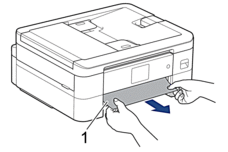
- Coloque las manos debajo de las lengüetas de plástico ubicadas a ambos lados del equipo para levantar la cubierta del escáner (1) hasta su posición de apertura.
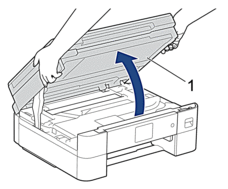
- Tire lentamente del papel atascado (1) para sacarlo del equipo.
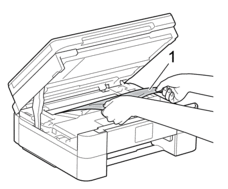
- IMPORTANTE
-
- NO toque la banda codificadora (tira fina de plástico que se extiende a lo largo del equipo) (1). De lo contrario, se podrían producir daños en el equipo.
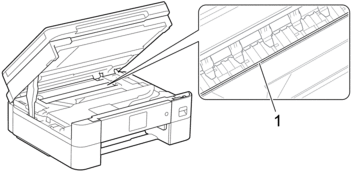
- Si el cabezal de impresión se encuentra en la esquina derecha, tal y como se muestra en la ilustración (2), no podrá moverlo. Siga estos pasos:
- Cierre la cubierta de escáner y, a continuación, vuelva a conectar el cable de alimentación.
- Vuelva a abrir la cubierta de escáner y, luego, mantenga pulsado
 hasta que el cabezal de impresión se mueva hacia el centro.
hasta que el cabezal de impresión se mueva hacia el centro. - Desconecte el equipo de la fuente de alimentación y extraiga con cuidado el papel atascado.
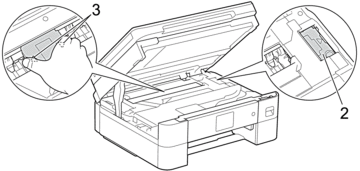
- Si el papel está atascado debajo del cabezal de impresión, desconecte el equipo de la fuente de alimentación y, luego, mueva el cabezal de impresión para extraer el papel.
Sujete las secciones cóncavas con marcas triangulares que se muestran en la ilustración (3) para mover el cabezal de impresión.
- Si se mancha la piel o la ropa con tinta, lávela inmediatamente con jabón o detergente.
 Si el mensaje de error de la pantalla LCD era [Nuevo atasco interior/adelante] o [Nuevo atasco], mueva el cabezal de impresión y, luego, extraiga el papel que pueda quedar en esta área. Asegúrese de que no queden trozos de papel en las esquinas del equipo (1) y (2).
Si el mensaje de error de la pantalla LCD era [Nuevo atasco interior/adelante] o [Nuevo atasco], mueva el cabezal de impresión y, luego, extraiga el papel que pueda quedar en esta área. Asegúrese de que no queden trozos de papel en las esquinas del equipo (1) y (2).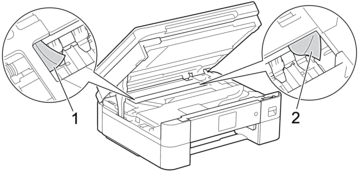
- Cierre suavemente la cubierta del escáner con las dos manos.
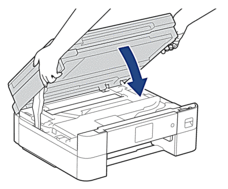
 Si el mensaje de error de la pantalla LCD era [Nuevo atasco interior/adelante] o [Nuevo atasco], realice lo siguiente:
Si el mensaje de error de la pantalla LCD era [Nuevo atasco interior/adelante] o [Nuevo atasco], realice lo siguiente:- Asegúrese de comprobar detenidamente que no queden trozos de papel en el interior (1).
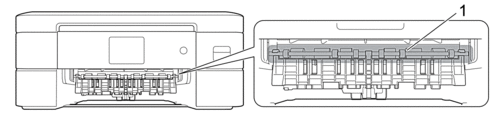
- AVISO
- El cortador instalado en el equipo tiene bordes filosos, lo que puede provocar heridas. Mantenga las manos lejos del cortador que se encuentra detrás de los rodillos de alimentación del papel.
- Apriete ambas palancas (1) y, a continuación, abra la cubierta para el desatasco de papel situada en la parte posterior del equipo.

- Tire lentamente del papel atascado para extraerlo del equipo.
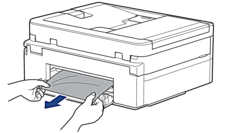
- Cierre la cubierta para el desatasco de papel. Asegúrese de que la cubierta esté cerrada completamente.
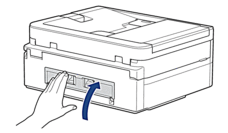
- Vuelva a introducir lentamente la bandeja de papel por completo en el equipo.
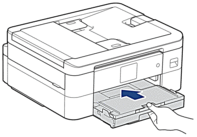
- Tire del soporte del papel (1) hasta que encaje en su sitio y, a continuación, despliegue la lengüeta del soporte del papel (2).
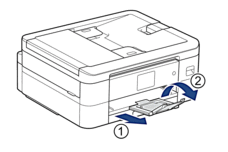
- Vuelva a conectar el cable de alimentación.